値札やタグ、ラベルなど、業種や用途によって呼ばれ方は様々ですが、スーパーなどでお馴染み、食料品なら価格や産地、バーコードなどが印字された「食品表示ラベル」、服屋さんなら、商品名やサイズ、色、価格、バーコードなどが印字された「商品ラベル」などはよく目にすると思います。
そう、いつもにらめっこするあのラベルです。
タブレットPOSのAirレジが、2014年10月21日にリリースしたアップデート(ver1.9.0)では、UIを刷新し、小売店向けの機能を大幅に拡張されました。
具体的には、商品ごとにSKU(Stock Keeping Unit)が登録できるようになり、それらの在庫数管理や、商品もしくはバリエーションごとのバーコード登録、そのバーコードを使った注文入力が出来るようになりました。
登録したバーコードを、当ストアでも取り扱っている対応ラベルプリンターでラベルを作成・印刷してみました。
商品ラベルをつくる
1.ラベルプリンターのセットアップ

本製品を使用される前に、付属品が揃っているか確認の上、本機に電源コードを接続し、コンセントに電源プラグを差し込み、付属の長尺紙テープを本体にセットします。
2.プリンタードライバーとソフトウェアのインストール
(USBケーブルはパソコンと接続しない状態で)プリンター本体の電源を入れます。
※「Editor Lite」ランプがONの状態の場合は、「Editor Lite」ボタンを長押しし、OFFにしてください。
パソコン(Windows)のCD-ROMドライブに付属のCD-ROMを挿入し、画面に表示される指示に従ってプリンタードライバーとソフトウェア「P-touch Editor 5.0」をインストールします。
3.商品リスト(CSV)を作成する
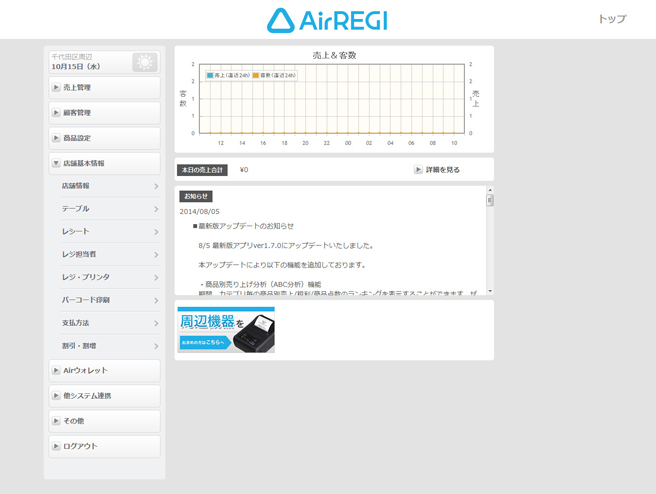
PC版バックオフィス(管理画面)メインメニューの「店舗基本情報」から、「バーコード印刷」を選択します。
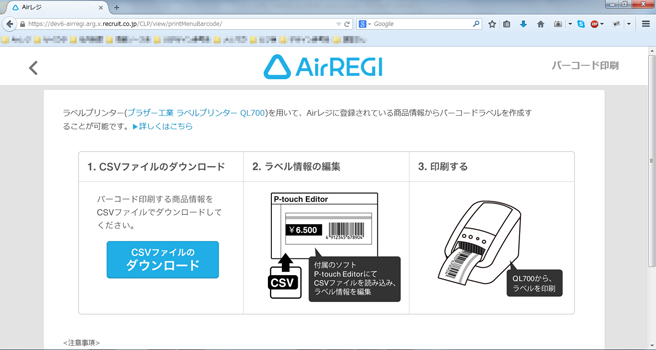
“1. CSVファイルのダウンロード”内の、「CSVファイルのダウンロード」を押すと、商品データ(CSV)をダウンロード出来ますので、PCに保存してください。
4.ラベルを作成する
インストールした「P-touch Editor 5.0」を起動し、「新規作成」から、「新しいレイアウト」を選択します。 「ファイル>データベース>接続」を選択し、ダウンロードした商品リスト(CSV)を指定し、「次へ」を押します。
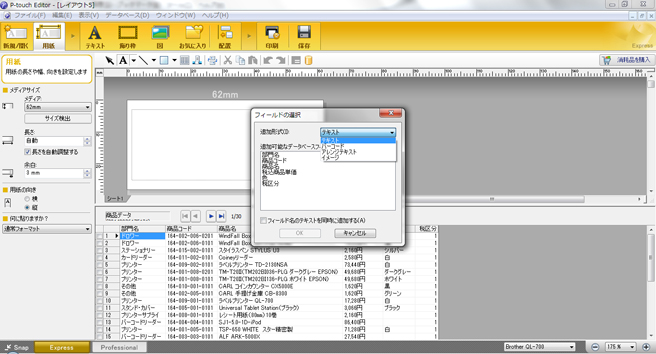
データが反映されると、表になって現れますので、表の上のどこでもいいので右クリックし、「レイアウトへフィールドを追加」を選択し、追加させたいデータと、追加形式を選びます。
"テキスト"で選択されたデータは、そのまま文字列として表示されます。
追加形式で"バーコード"を選択すると、選択されたデータはバーコードに変換されます。
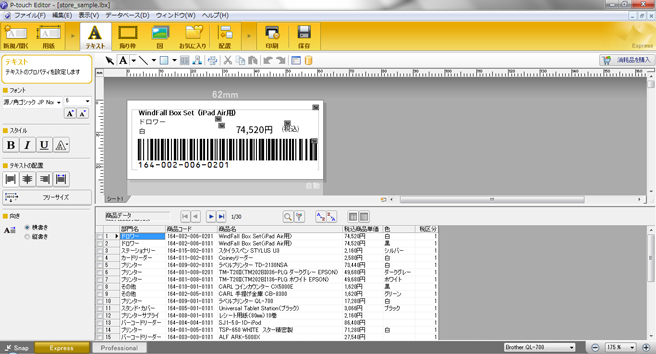
配置したデータのレイアウトを調整します。
テキストの場合は、フォントやサイズなども好みのものに変更することができます。
表にないものは、テキストボックスや、画像の挿入を用いて別途直接入力・挿入します。この方法でロゴも入れることが出来ます。
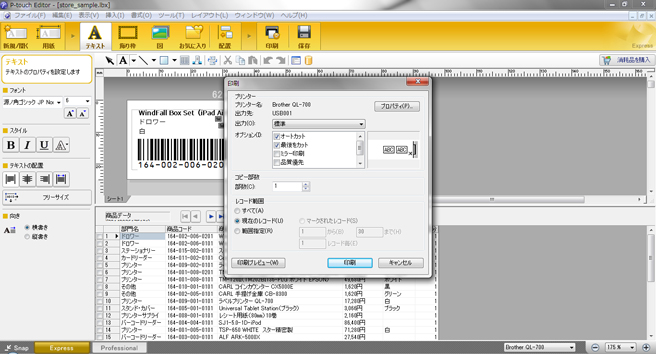
レイアウトが出来たら画面上部にある「印刷」からラベルを印刷します。
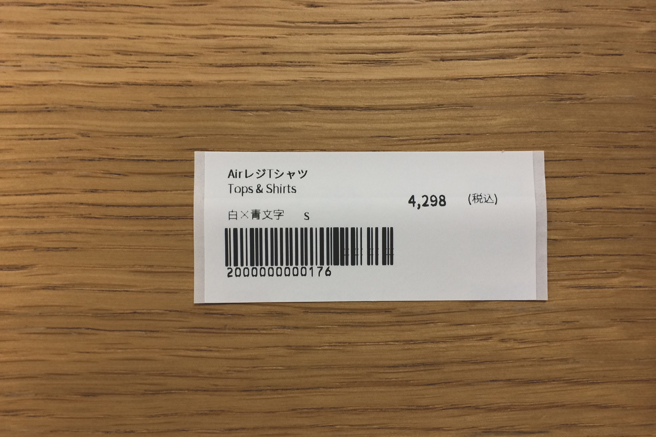
Airレジの商品データCSVから、お店でよく見る ”あのラベル” を簡単に作ることが出来ました。
商品ラベルを読み込む
ラベルが出来たところで、AirレジにBluetooth接続したバーコードリーダーで読み取ってみます。

意外と簡単にラベルが作成でき、バーコードリーダーで読み取れることがお分かり頂けたかと思います。
当ストアでは、ラベルプリンター本体は勿論、ラベルプリンターにセットできる長尺紙テープも取り扱っております。
テープが切れてしまってからでは値札は作れません。値札がないから店頭に商品を並べられず商機を逃してしまった!なんてことのないように、早め早めのタイミングでご準備されることをお勧めいたします。
勿論、Airレジ対応のバーコードリーダーもお取り扱いしています。
お買い求めは こちら からどうぞ!

ラベルプリンター QL-800用 長尺紙テープ(大) DK-2205
宛名ラベル・バーコードラベル印刷に最適な感熱ラベルプリンター QL-700 にセット出来る長尺紙テープです。

バイヤーセレクション
ストア・ストアのバイヤーがオススメする、こだわりの商品をご紹介。商品の比較や利用シーンコラムなど、店舗運営に役立つ記事を掲載していきます。




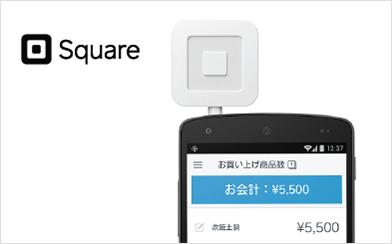



















![[Smaregiモデル] Socketmobile SocketScan S740/White(1次元・2次元対応/パスポート読み取り可)](/html/upload/save_image/0510131840_645b1b209e3f0.jpg)